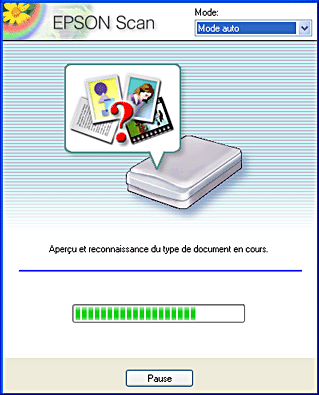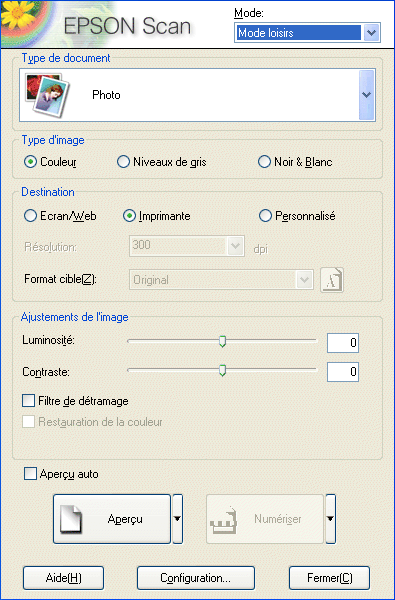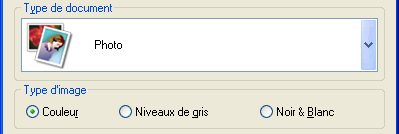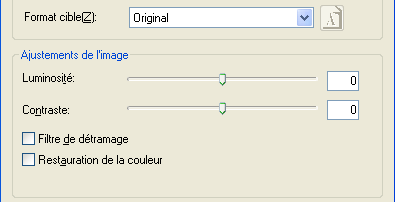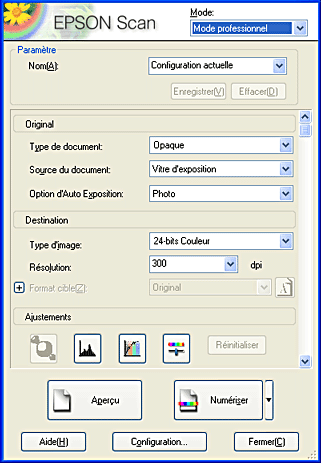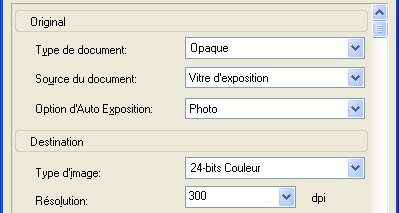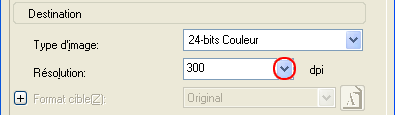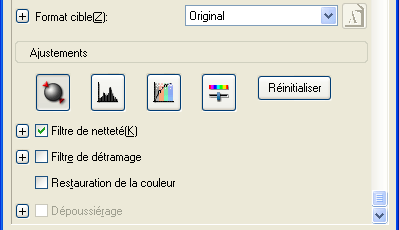Numérisation / Options de numérisation
Numérisation d'images destinées à l'impression
 Numérisation d'images destinée à l'impression en Mode automatique
Numérisation d'images destinée à l'impression en Mode automatique
 Numérisation d'images destinées à l'impression en Mode loisirs
Numérisation d'images destinées à l'impression en Mode loisirs
 Numérisation d'images destinées à l'impression en Mode professionnel
Numérisation d'images destinées à l'impression en Mode professionnel
Lorsque vous voulez numériser des images dans le but de les imprimer, réglez la résolution de sortie sur 300 dpi. Si vous sélectionnez une valeur de résolution supérieure à 300 dpi, le temps d'impression sera plus long et la qualité de sortie ne sera pas modifiée.
Vous pouvez également utiliser la fonction RePrint Photo (réimpression) du logiciel EPSON Smart Panel pour numériser des images à imprimer. Pour plus de détails, reportez-vous à la section RePrint Photos.
Numérisation d'images destinée à l'impression en Mode automatique
Pour numériser en Mode automatique des images destinées à l'impression, procédez comme suit.
 |
Placez vos documents sur la vitre d'exposition.
|
 |
Lancez EPSON Scan
|
EPSON Scan commence à afficher un aperçu de l'image et à reconnaître la source et le type du document.
 |
Cliquez sur Pause, puis sur Options.
|
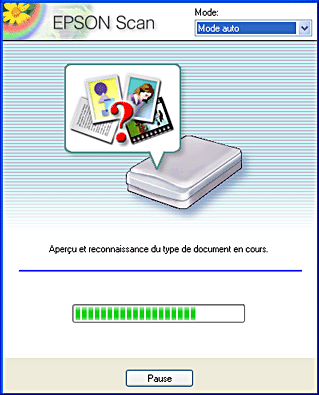
 |
Cochez la case Précisez la résolution pour le mode Auto.
|

 |
Sélectionnez 300 dans la liste pour Opaque, puis cliquez sur OK.
|

 |
Cliquez sur Numériser. EPSON Scan lance la numérisation.
|
Les images numérisées sont envoyées à l'application ou enregistrées dans le dossier spécifié.
 |
Important :
|
 | |
N'ouvrez pas l'unité scanner pendant une opération de numérisation ou de copie, car cela pourrait endommager le combiné multifonction.
|
|
 |
Remarque :
|
 | -
Si EPSON Scan ne parvient pas à reconnaître la source des documents, vous pouvez spécifier le type de document dans la boîte de dialogue Options. Pour plus de détails, consultez l'aide en ligne.
|
|
 | -
En fonction de l'image que vous souhaitez numériser, le résultat peut ne pas correspondre à votre attente. Dans ce cas, numérisez l'image en Mode loisirs ou professionnel.
|
|

[Haut]
Numérisation d'images destinées à l'impression en Mode loisirs
Pour numériser en Mode loisirs des images destinées à l'impression, procédez comme suit.
 |
Placez vos documents sur la vitre d'exposition.
|
 |
Lancez EPSON Scan
|
La fenêtre ci-dessous s'affiche.
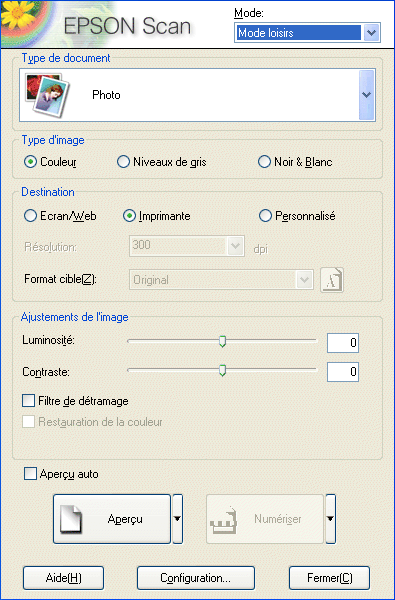
 |
Spécifiez les paramètres Type de document et Type d'image correspondant à vos images.
|
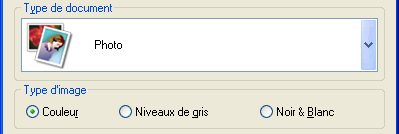
 |
Sélectionnez Imprimante comme Destination.
|

 |
Cliquez sur Aperçu pour afficher un aperçu des images.
|
 |
Spécifiez la taille de sortie de l'image numérisée à l'aide du paramètre Format cible et effectuez, au besoin, des réglages avec les outils d'ajustement de la qualité de l'image.
|
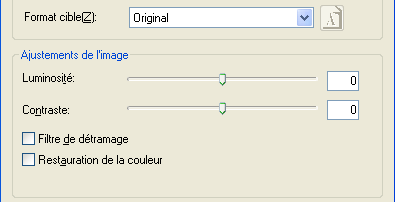
 |
Cliquez sur Numériser. EPSON Scan lance la numérisation.
|
Les images numérisées sont envoyées à l'application ou enregistrées dans le dossier spécifié.
 |
Important :
|
 | |
N'ouvrez pas l'unité scanner pendant une opération de numérisation ou de copie, car cela pourrait endommager le combiné multifonction.
|
|

[Haut]
Numérisation d'images destinées à l'impression en Mode professionnel
Pour numériser en Mode professionnel des documents destinés à l'impression, procédez comme suit.
 |
Placez vos documents sur la vitre d'exposition.
|
 |
Lancez EPSON Scan
|
La fenêtre ci-dessous s'affiche.
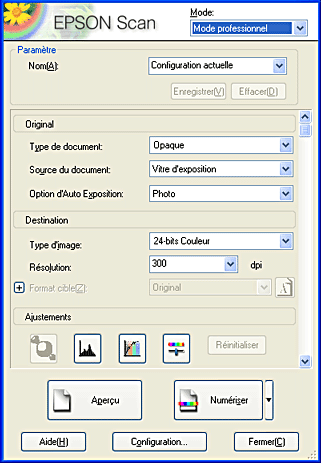
 |
Spécifiez les paramètres Original et Type d'image correspondant à vos images.
|
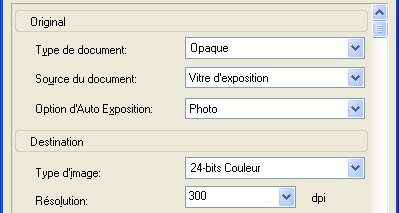
 |
Sélectionnez 300 dpi dans la liste Résolution.
|
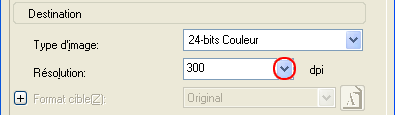
 |
Cliquez sur Aperçu pour afficher un aperçu des images.
|
 |
Spécifiez la taille de sortie de l'image numérisée à l'aide du paramètre Format cible et effectuez, au besoin, des réglages avec les outils d'ajustement de la qualité de l'image.
|
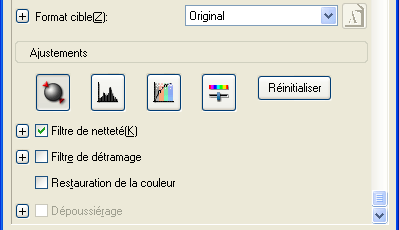
 |
Cliquez sur Numériser. EPSON Scan lance la numérisation.
|
Les images numérisées sont envoyées à l'application ou enregistrées dans le dossier spécifié.
 |
Important :
|
 | |
N'ouvrez pas l'unité scanner pendant une opération de numérisation ou de copie, car cela pourrait endommager le combiné multifonction.
|
|

[Haut]
 Numérisation d'images destinée à l'impression en Mode automatique
Numérisation d'images destinée à l'impression en Mode automatique Numérisation d'images destinées à l'impression en Mode loisirs
Numérisation d'images destinées à l'impression en Mode loisirs Numérisation d'images destinées à l'impression en Mode professionnel
Numérisation d'images destinées à l'impression en Mode professionnelNumérisation d'images destinée à l'impression en Mode automatique
Numérisation d'images destinées à l'impression en Mode loisirs
Numérisation d'images destinées à l'impression en Mode professionnel